Heim >Web-Frontend >uni-app >So richten Sie einen Proxy in Uniapp ein
So richten Sie einen Proxy in Uniapp ein
- coldplay.xixiOriginal
- 2020-12-08 16:48:2118000Durchsuche
So richten Sie den Proxy für Uniapp ein: Öffnen Sie zuerst HbuilderX und suchen Sie dann die Konfigurationsinformationen des h5-Speicherorts, fügen Sie die Proxy-Konfigurationsinformationen hinzu und starten Sie das Projekt neu.
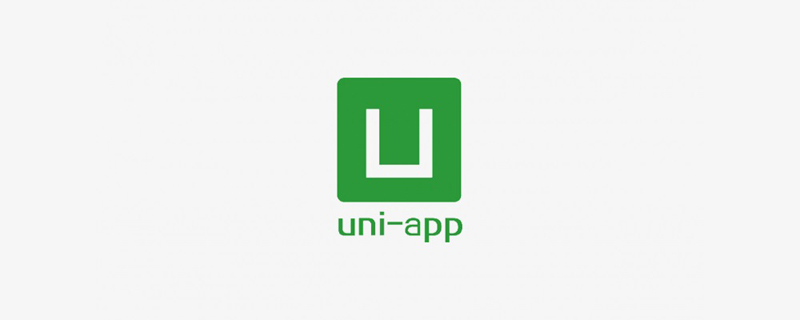
Die Betriebsumgebung dieses Tutorials: Windows7-System, Uni-App2.5.1-Version, Thinkpad T480-Computer.
Empfohlen (kostenlos): Uni-App-Entwicklungs-Tutorial
So richten Sie einen Proxy für Uniapp ein:
Öffnen Sie HbuilderX und suchen Sie die Datei manifest.json, klicken Sie auf die Quellcodeansicht, wie unten gezeigt:
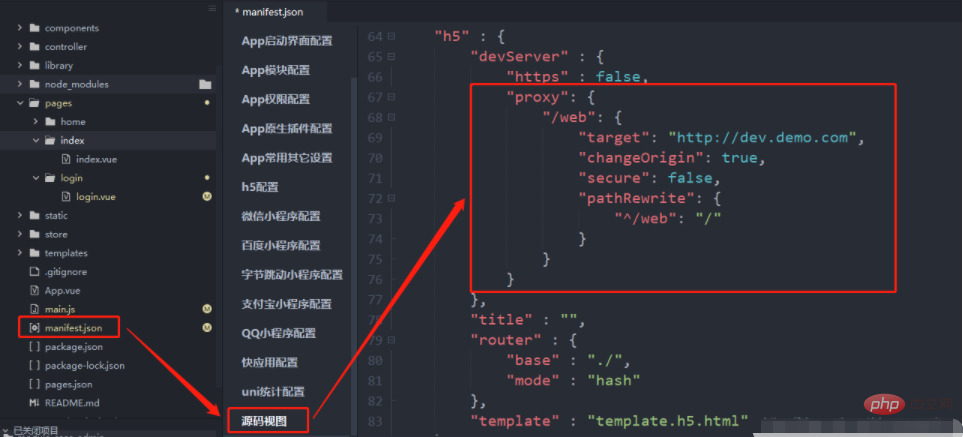
Suchen Sie die Konfigurationsinformationen des h5-Speicherorts und fügen Sie die Proxy-Konfigurationsinformationen wie folgt hinzu:
Fügen Sie den Inhalt des Proxy-Konfigurationselements in devServer hinzu
"devServer" : {
"https" : false,
"proxy": {
"/web": {
"target": "http://dev.demo.com",
"changeOrigin": true,
"secure": false,
"pathRewrite": {
"^/web": "/"
}
}
}
},Starten Sie dann das Projekt neu und es ist in Ordnung
Zugehörige kostenlose Empfehlungen: Programmiervideokurs
Das obige ist der detaillierte Inhalt vonSo richten Sie einen Proxy in Uniapp ein. Für weitere Informationen folgen Sie bitte anderen verwandten Artikeln auf der PHP chinesischen Website!

